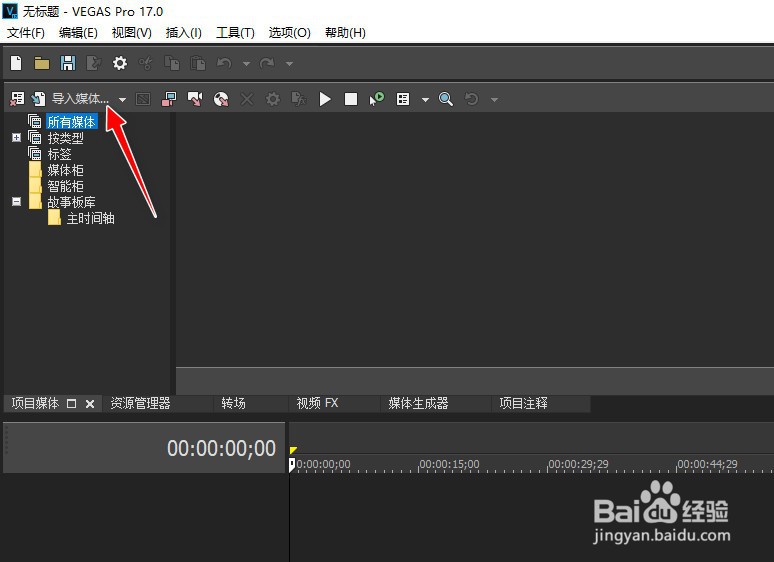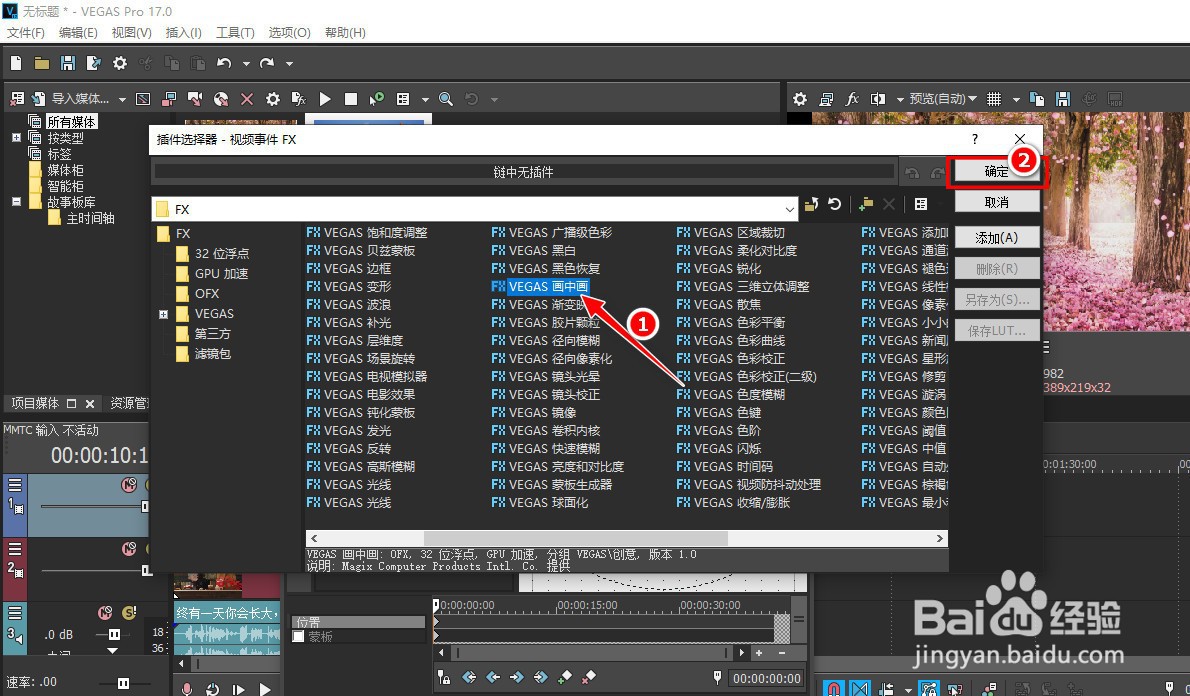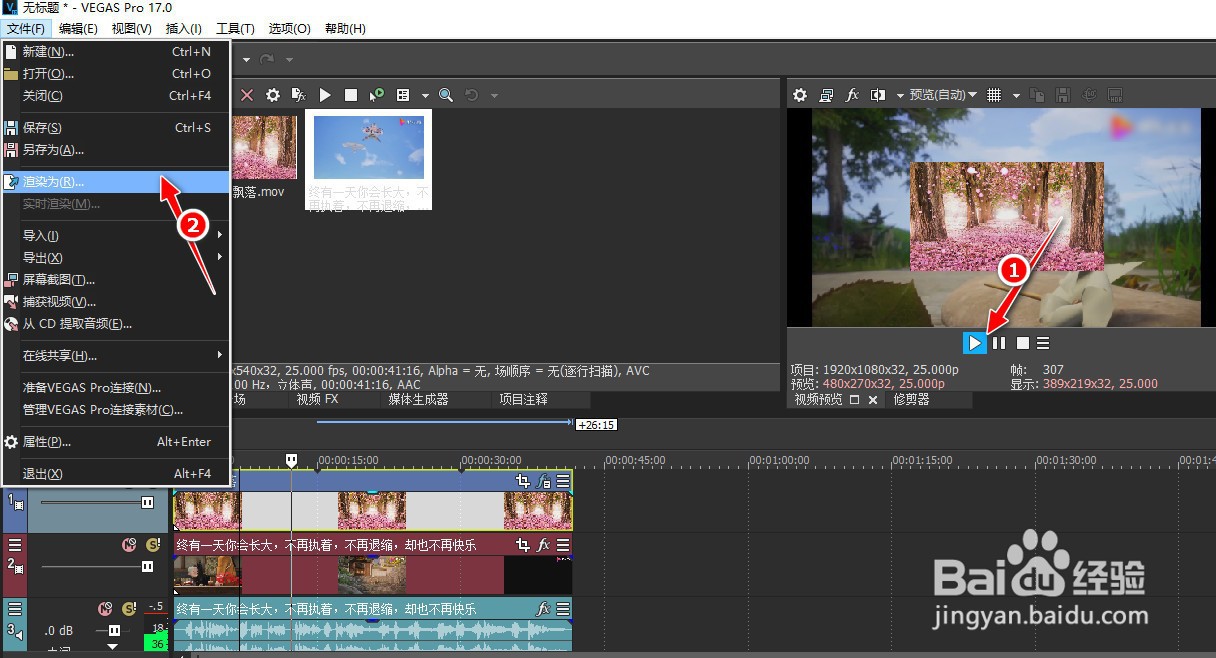如何使用VEGAS Pro视频剪辑工具制作视频画中画
1、打开电脑上安装的"VEGAS Pro"视频编辑工具软件。
2、选择工具栏上的"导入媒体..."按钮。
3、导入两个视频文件到素材库中。
4、用鼠标拖动两个视频到视频轨道中。
5、选择需要作为"画中画"特效的视频,点击上方的"fx"名称的图标按钮。
6、在"插件选择器"->"视频事件FX"中选择"VEGAS 画中画",再点击"确定"按钮应用生效。
7、在视频预览区中,点击"播放"按钮,可预览一下视频的画中画效果。字斤谯噌最后选择"文件"->&鳎溻趄酃quot;渲染为"菜单,可将"画中画"特效处理后的视频导出到电脑上。
声明:本网站引用、摘录或转载内容仅供网站访问者交流或参考,不代表本站立场,如存在版权或非法内容,请联系站长删除,联系邮箱:site.kefu@qq.com。
阅读量:32
阅读量:39
阅读量:21
阅读量:42
阅读量:84